Использование элементов ActiveX в приложении. Добавление элемента управления Календарь в форму.
- Раскройте вкладку Цвет (Colors) диалогового окна свойств. Эта вкладка предоставляет возможность изменить на любой из 16 стандартных цветов (или системных цветов Windows) цвета фона (Backcolor), шрифта названий дней (DayFontColor), шрифта дат (GridFontColor), шрифта заголовка (TitleFontColor) и линий сетки (GridLinesColor) (рис. 15.40).
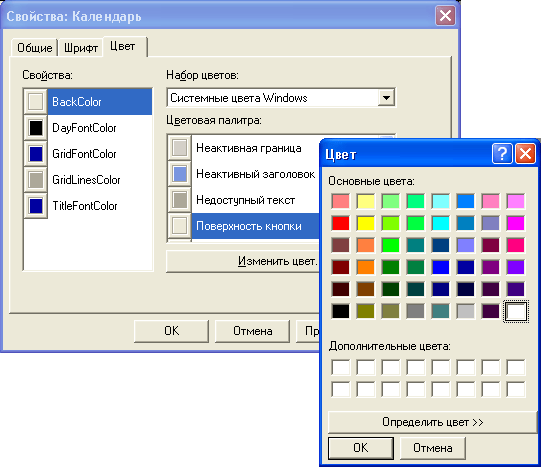
Рис. 15.40. Вкладка Цвет диалогового окна Свойства: Календарь - Нажмите кнопку ОК, чтобы закрыть окно свойств объекта. Откройте окно свойств формы. Установите Отсутствуют (Neither) в качестве значения свойства Полосы прокрутки (ScrollBars) и Нет (No) как значение свойств Кнопки перехода (NavigationButtons) и Область выделения (RecordSelectors).
- Переключите форму с встроенным календарем в режим формы. Вид элемента управления Календарь в режиме Формы приведен на рис. 15.41. Чтобы изменить год или месяц, можно использовать раскрывающиеся списки в заголовке календаря.
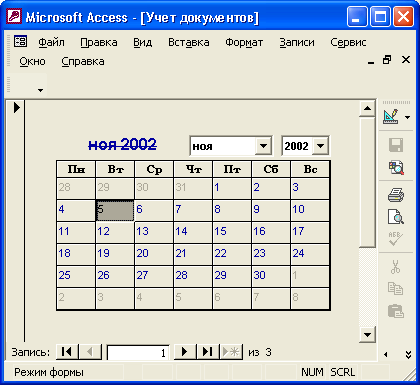
Рис. 15.41. Форма с элементом управления Календарь с раскрывающимися списками месяца и года - Вернитесь в режим Конструктора. Теперь мы рассмотрим, как можно использовать методы элемента Календарь.
Замечание
Чтобы познакомиться со всеми свойствами, методами и событиями любого элемента ActiveX, встроенного в форму, откройте окно свойств этого объекта и нажмите кнопку Справка (Help). - Справа от календаря расположите вертикально шесть кнопок. Назовите их так, как показано на рис. 15.42: "Следующая неделя", "Предыдущая неделя", "Следующий месяц", "Предыдущий месяц", "Следующий год", "Предыдущий год".
